wps的word文档中组织机构图怎么做?
来源:网络收集 点击: 时间:2024-02-29【导读】:
wps更新后就没办法直接在ppt内插入组织机构图了,不过好在添加了流程图的功能,当然也是一样使用,对于特殊的组织机构图却只能画了。链接经验引用适合所有word画组织机构图哦。当然如果需要wps的一键插入组织机构图,就不要更新wps的版本哦。新版本操作1/4分步阅读 2/4
2/4

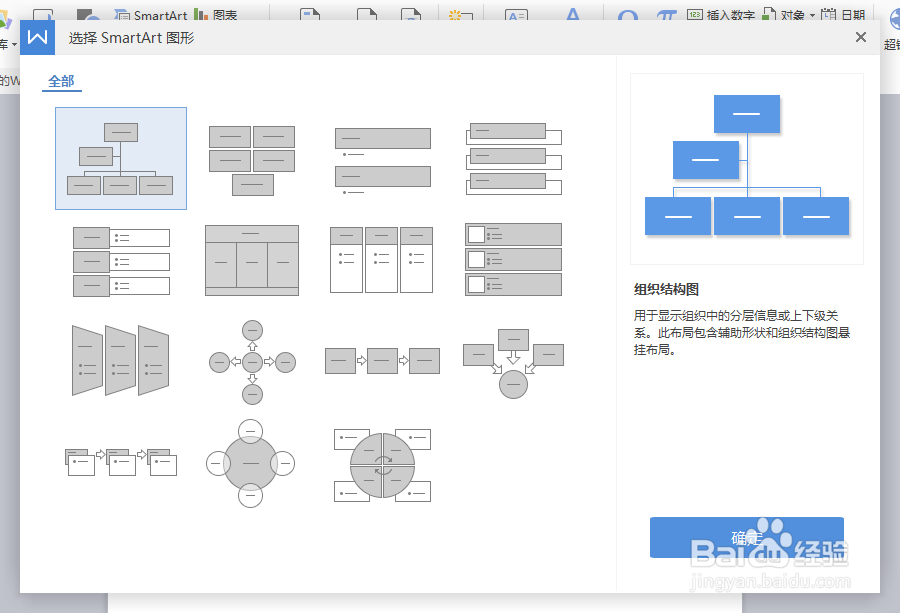 3/4
3/4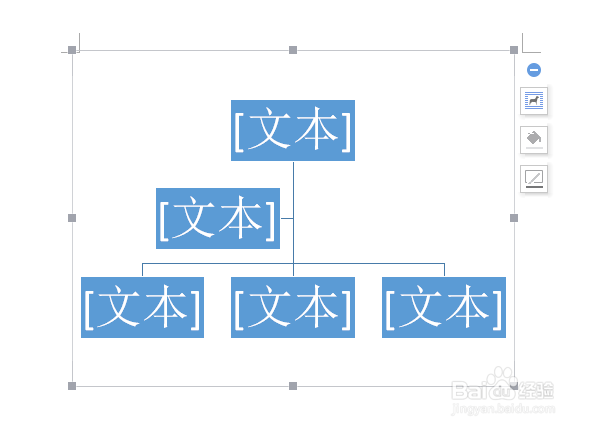
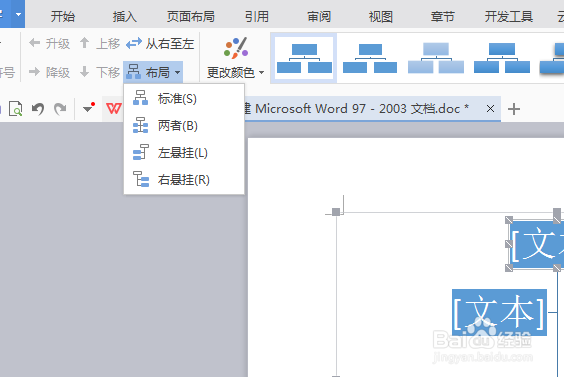 4/4
4/4 原版本操作1/6
原版本操作1/6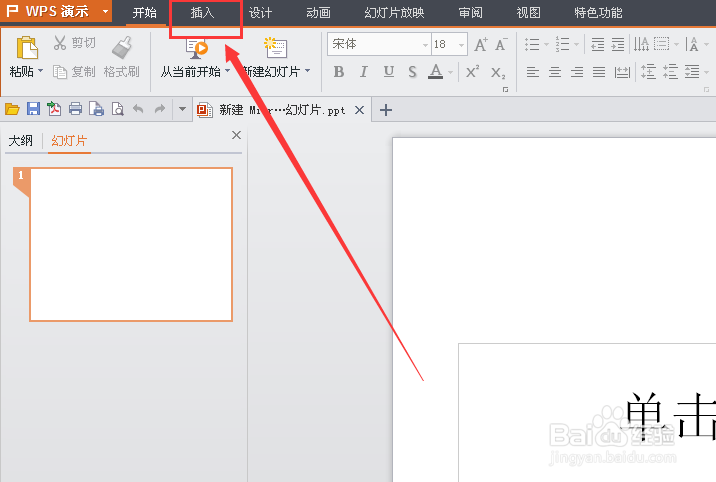
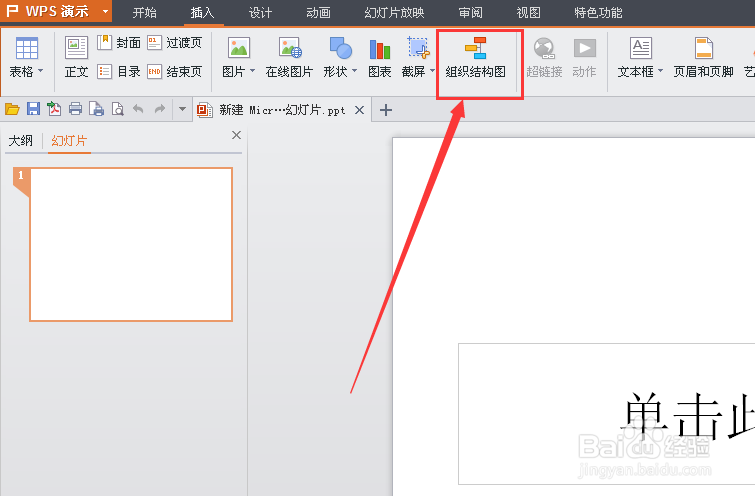 2/6
2/6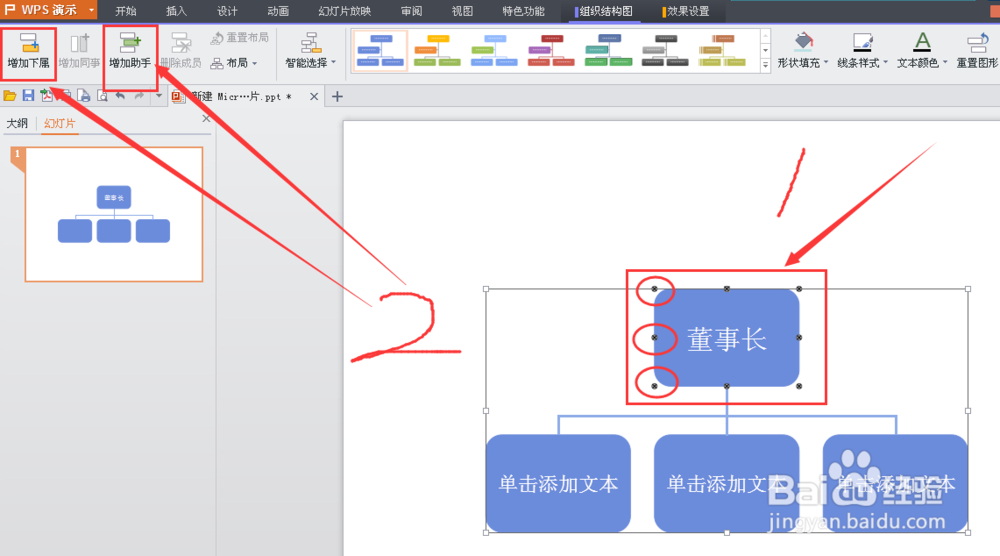 3/6
3/6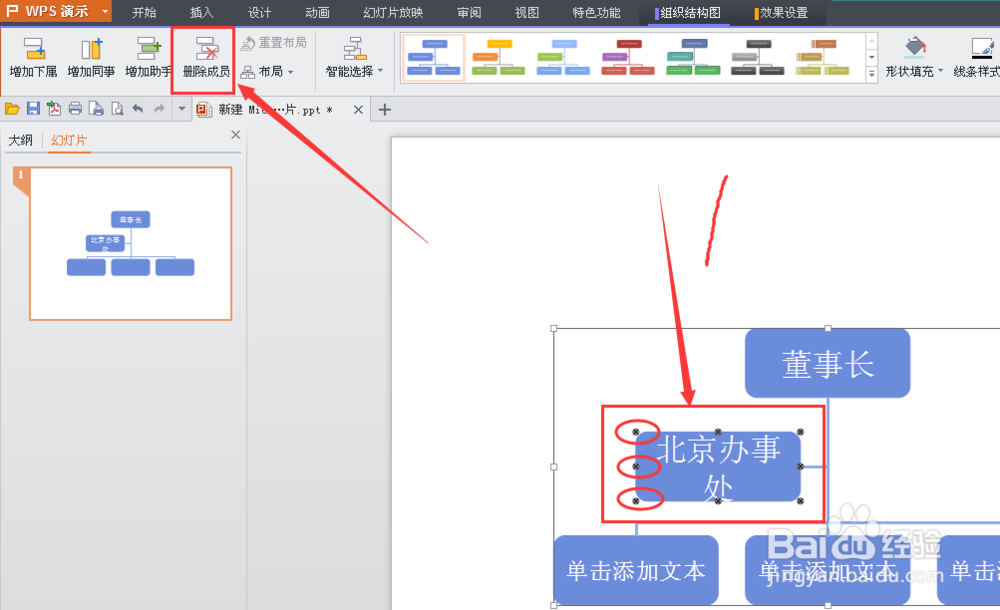 4/6
4/6 5/6
5/6
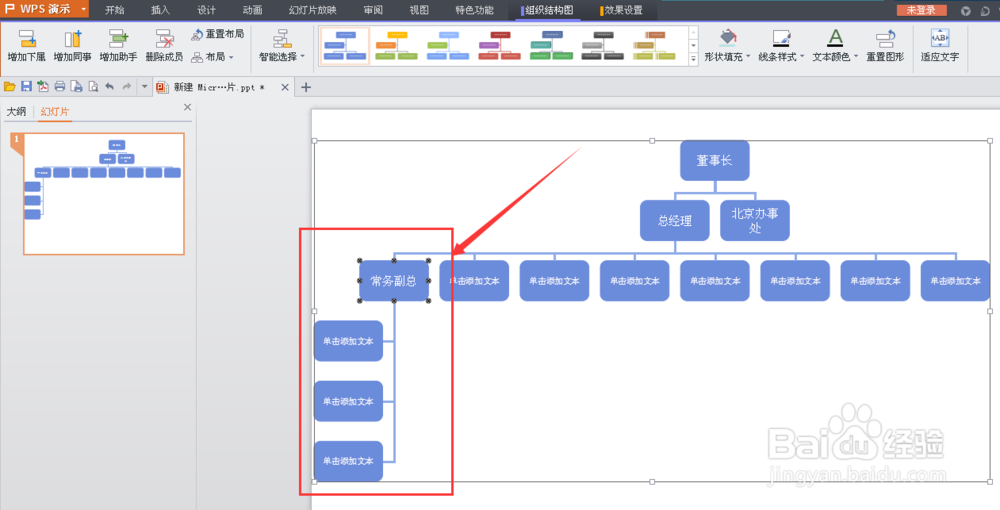 6/6
6/6
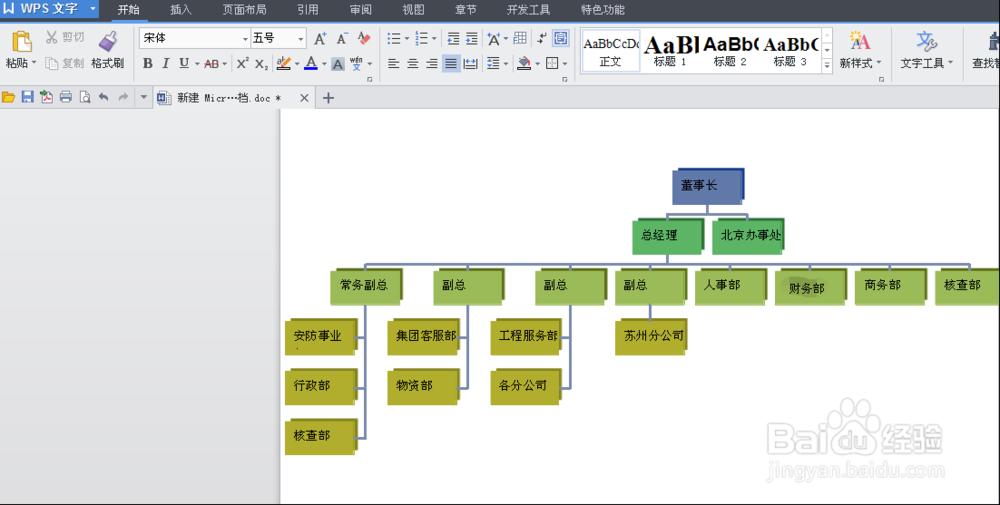 注意事项
注意事项
无论是ppt还是word,都是一样的,那就是新建空白文档。
 2/4
2/4其次就是在插入菜单中找到流程图,插入流程图后选择组织机构图即可。


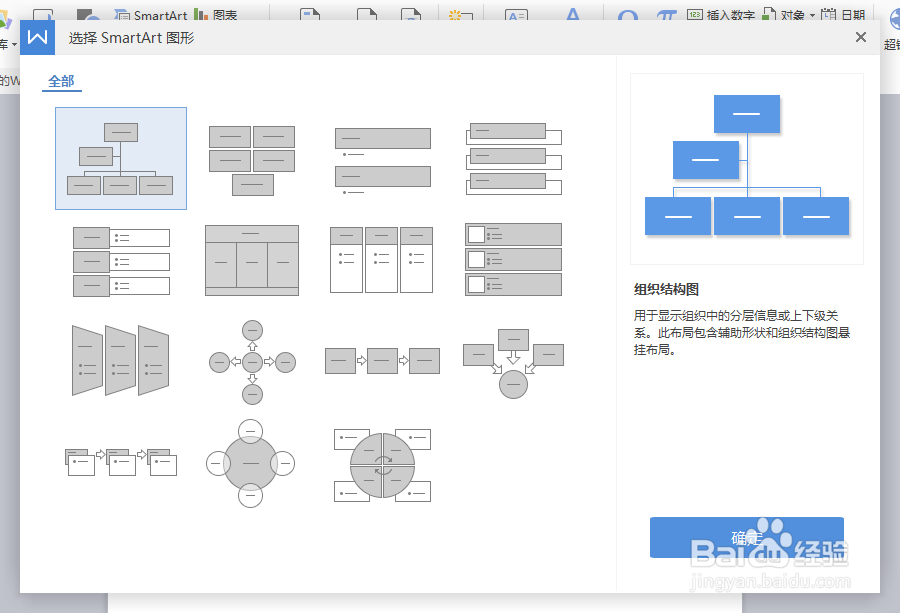 3/4
3/4出现组织机构图后可以对布局、颜色等进行调整。
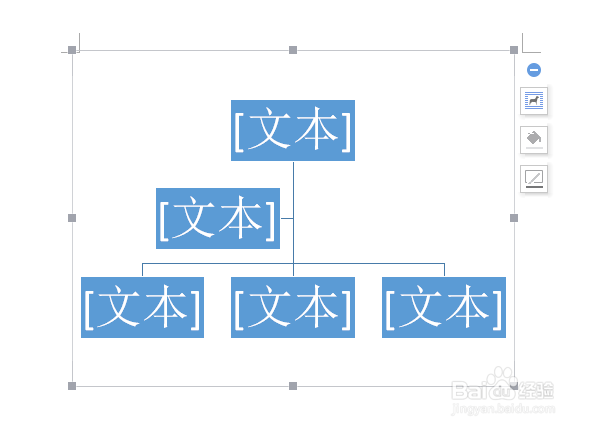
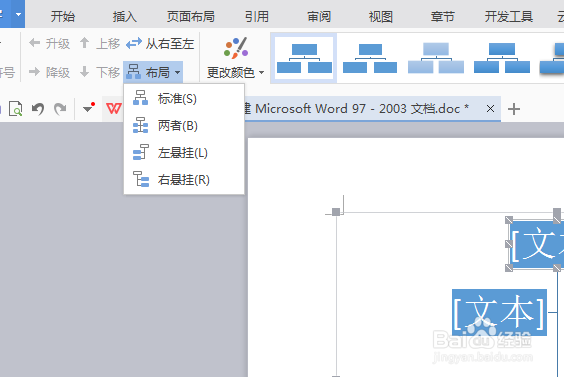 4/4
4/4如果组织机构图很复杂,可以选择插入文本框,慢慢做。
 原版本操作1/6
原版本操作1/6新建Powerpoint幻灯片,找到【插入】菜单项,并点击【组织机构图】。
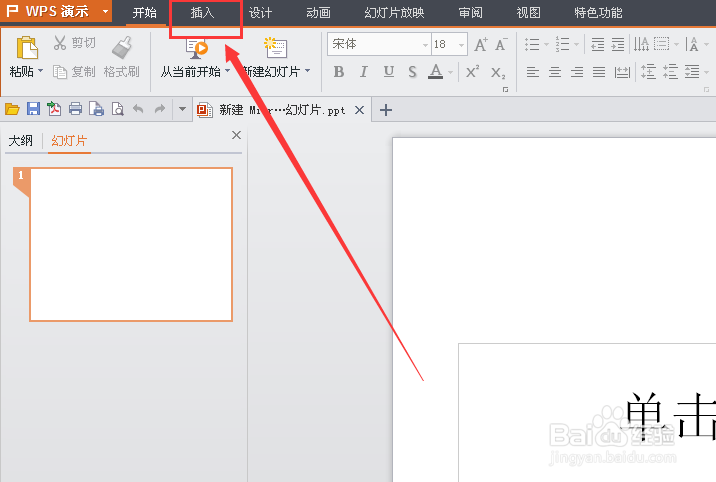
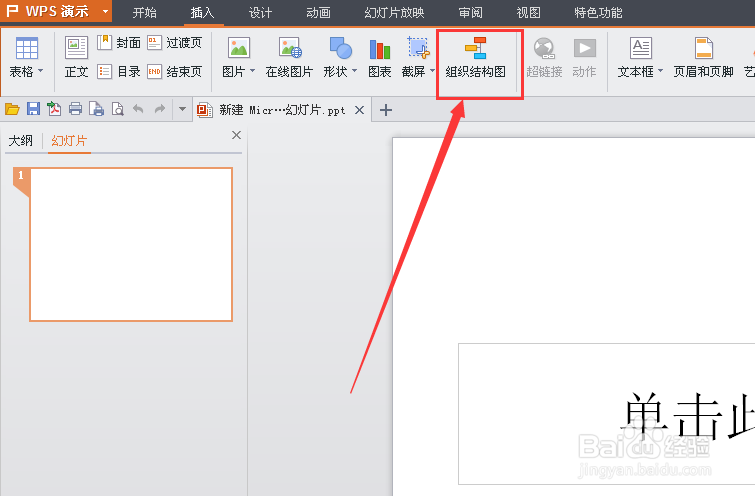 2/6
2/6选中其中一个,出现小黑点后,可以选择上方【增加同事】或者【增加助手】。
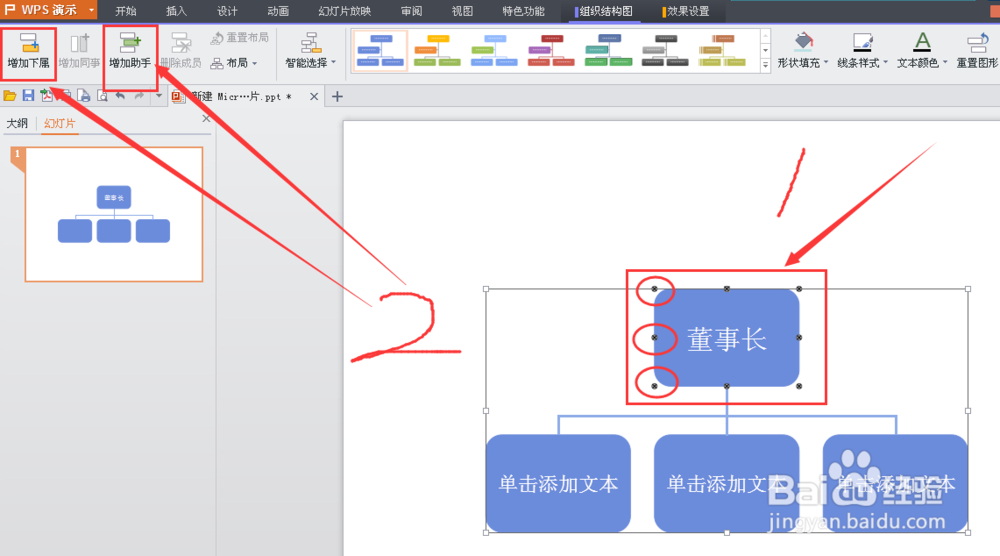 3/6
3/6增加助手后,如果需要删除,和第三步一样,出现小黑点后点击【删除成员】就可以了。
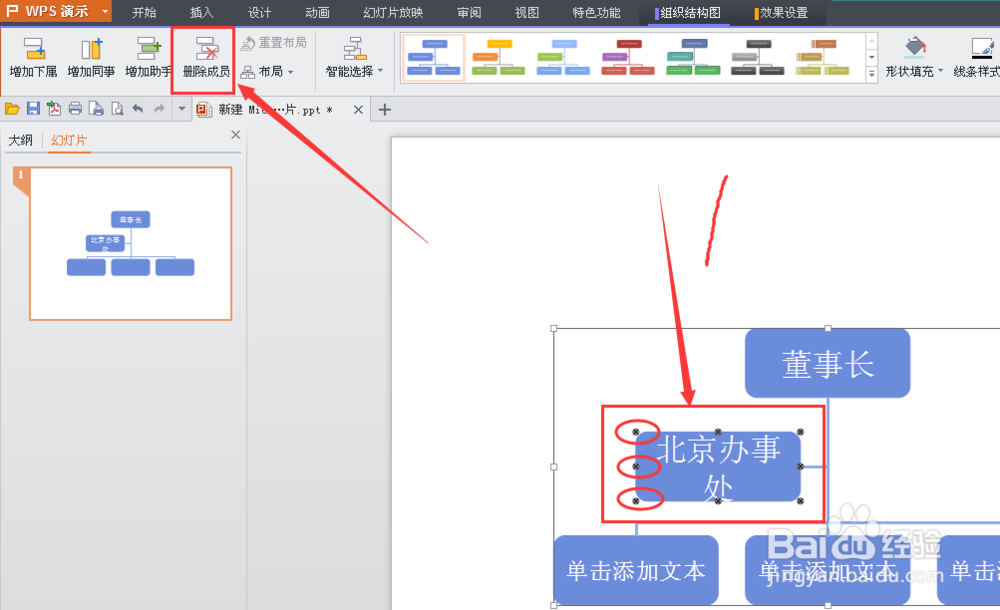 4/6
4/6如果阶梯分布没够的话,还可以继续增加层次,点击上方的【增加】或【删除】都可以。
 5/6
5/6对出现下属超过3个以上的,可以进行布局编辑,按照下拉菜单中的格式进行修改。

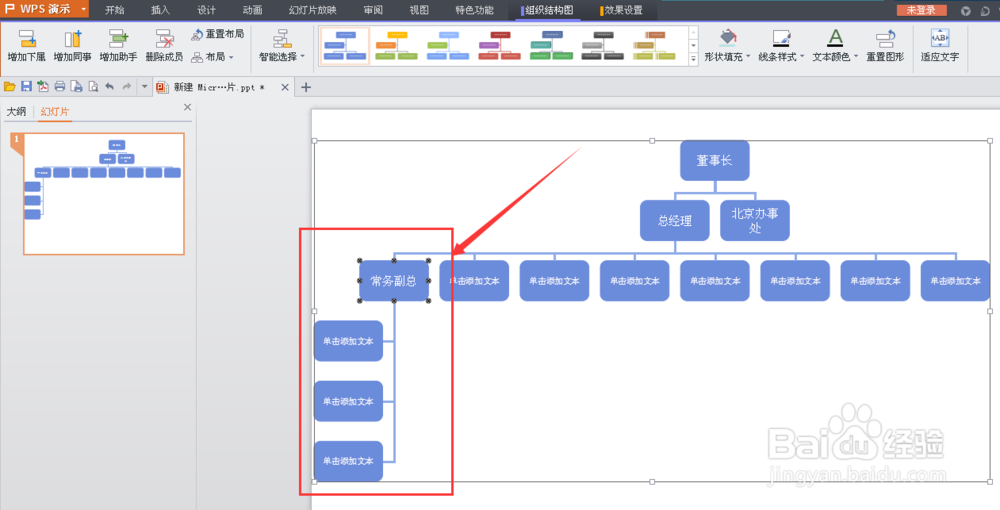 6/6
6/6编辑好之后,可以点击上方的颜色模板,对组织机构图进行颜色选择。
颜色确定后,图片的尺寸可以修改,修改后可以复制图片到word文档就可以咯!当然也可以直接在ppt上打印的。

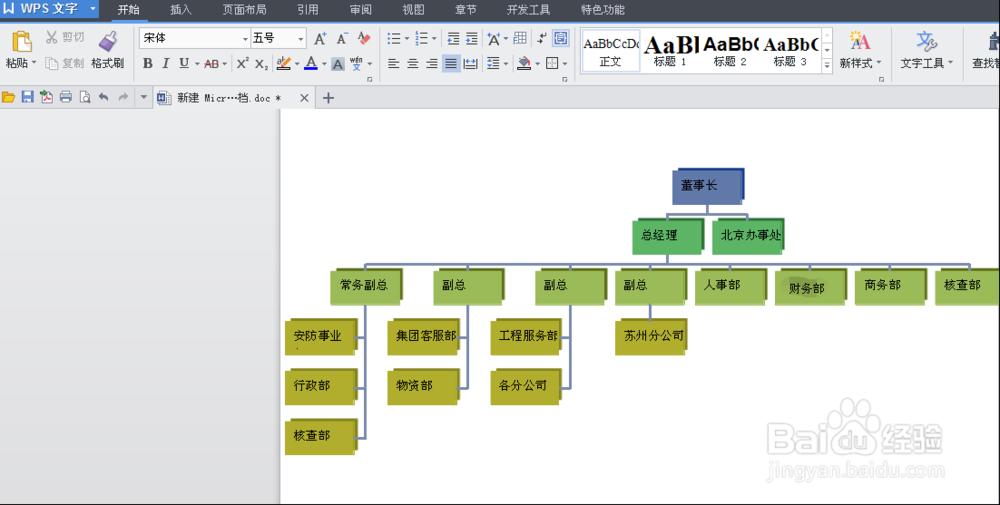 注意事项
注意事项如果有帮助到你,请给我【赞一个】或者【投一票】吧~谢啦~
WPS组织机构图WORD组织机构图组织机构图版权声明:
1、本文系转载,版权归原作者所有,旨在传递信息,不代表看本站的观点和立场。
2、本站仅提供信息发布平台,不承担相关法律责任。
3、若侵犯您的版权或隐私,请联系本站管理员删除。
4、文章链接:http://www.1haoku.cn/art_178671.html
上一篇:手机怎么设置成搜狗输入法
下一篇:冰箱选择风冷还是直冷好
 订阅
订阅